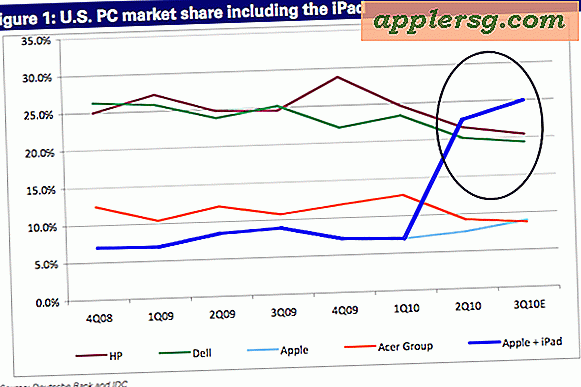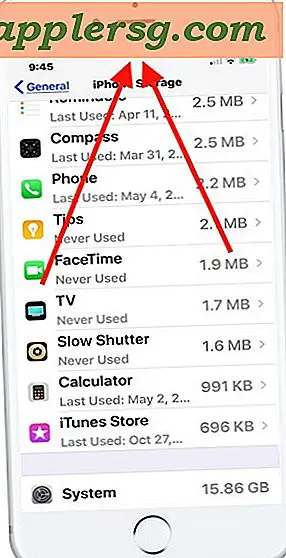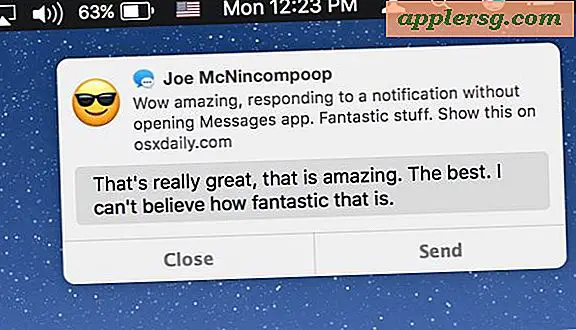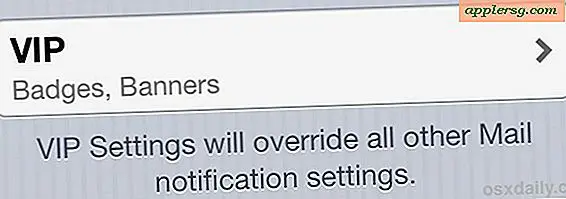Come eseguire il doppio avvio di MacOS High Sierra Beta e Sierra su partizioni

La macOS High Sierra beta può essere installata e doppiata insieme a una versione stabile di MacOS Sierra, El Capitan o un'altra versione di Mac OS X. Questa può essere un'opzione adatta per sviluppatori, beta tester e utenti professionisti che desiderano provare la nuova versione beta di MacOS 10.13 senza impegnarsi eccessivamente, poiché lascia intatta la versione stabile di macOS sullo stesso computer e non la sovrascrive . Al termine, sarà possibile eseguire l'avvio tra la versione beta di MacOS High Sierra o la versione stabile di MacOS già presente sul Mac.
Questo è rivolto solo agli utenti esperti. Non modificare uno schema di partizione o installare alcun sistema operativo beta senza eseguire prima il backup completo del Mac con Time Machine o il metodo di backup preferito. Il mancato backup potrebbe comportare la perdita permanente dei dati.
Ricordate, il software di sistema beta è notoriamente inaffidabile, lento e problematico, non eseguire il software di sistema beta come sistema operativo primario e non installare il software del sistema beta su dati importanti.
Come effettuare il dual boot e installare macOS High Sierra Beta per separare la partizione
Si noti che è possibile avviare questo processo di creazione e installazione a doppio avvio dall'installazione macOS corrente o direttamente da un'unità di installazione USB beta di MacOS High Sierra.
- Eseguire il backup del Mac, non saltare questo passaggio
- Scarica il programma di installazione beta di macOS High Sierra dal Mac App Store (dovrai iscriverti al programma di beta test)
- Apri Utility Disco sul Mac, quindi scegli il disco rigido principale e vai alla scheda "Partizione"
- Fare clic sull'icona + e creare una nuova partizione, assegnargli un nome ovvio "High Sierra" o qualcosa di simile e assegnargli una quantità ragionevole di spazio (20 GB o più) e fare clic su Applica per creare la nuova partizione
- Esci da Utility Disco
- Apri l'app "Installa macOS 10.13" dalla cartella / Applicazioni (o scegli il programma di installazione dall'unità di avvio USB)
- Passare attraverso i menu di installazione e nella schermata di selezione del disco scegliere "Mostra tutti i dischi" e quindi selezionare specificamente la nuova partizione creata un attimo fa chiamata "High Sierra" - NON installare sulla partizione primaria
- Installare macOS High Sierra beta come al solito, al termine di macOS High Sierra si avvierà automaticamente





Il processo è abbastanza semplice ed è in gran parte lo stesso con macOS High Sierra come con la maggior parte delle altre versioni del sistema operativo Mac.
Essenzialmente questo offre un modo per testare la beta di High Sierra senza sovrascrivere l'installazione macOS primaria, ogni sistema operativo sarà autonomo sulla propria partizione.
Passaggio tra e avvio di High Sierra o altra versione di Mac OS
Puoi riavviare e passare dalla versione beta di Mac OS High Sierra alla normale installazione di Mac OS in qualsiasi momento con uno di questi metodi:
- Scelta del volume per l'avvio in menu Apple> Preferenze di Sistema> Disco di avvio
- OPPURE tenendo premuto il tasto OPZIONE / ALT all'avvio del sistema e selezionando il volume di avvio e il sistema operativo da avviare
È necessario riavviare il Mac per passare dalla versione di High Sierra ad altri software di sistema.

In quale altro modo posso eseguire il doppio avvio di macOS High Sierra 10.13 e una versione stabile per Mac OS?
Un'altra opzione potrebbe essere quella di installare macOS High Sierra su un disco rigido completamente diverso o con un'unità SSD veloce esterna e avviare anche da esso. Sarebbe un approccio ancora più sicuro in quanto non comporta affatto la partizione del volume primario.
Come posso cancellare macOS High Sierra Partition?
Puoi eliminare la partizione macOS High Sierra in qualsiasi momento, tutto quello che devi fare è avviare l'altra installazione di Mac OS e aprire Utility Disco, scegliere l'unità e tornare al menu delle partizioni, quindi selezionare la partizione High Sierra e fare clic sul Tasto "-" meno per rimuovere la partizione. È anche possibile farlo da un'unità di avvio USB o dalla modalità di ripristino.
Avete domande, suggerimenti, trucchi o consigli sul dual boot di High Sierra e un'altra release? Fateci sapere nei commenti qui sotto!